Τι να ξέρετε
- Εάν το ρολόι της οθόνης κλειδώματος του iPhone σας είναι αμυδρό, δοκιμάστε να επανεκκινήσετε τη συσκευή σας και να ελέγξετε για ενημερώσεις.
- Το Sleep Focus μπορεί επίσης να μειώσει τη φωτεινότητα της οθόνης κλειδώματος, επομένως απενεργοποιήστε το εάν είναι ενεργοποιημένο.
- Εάν όλα τα άλλα αποτύχουν, μπορείτε να δοκιμάσετε να επαναφέρετε όλες τις ρυθμίσεις, αλλά αυτή θα πρέπει να είναι μόνο η τελευταία επιλογή.

Πίσω στο iOS 16, η Apple πρόσθεσε την επιλογή προσαρμογής της οθόνης κλειδώματος του iPhone, συμπεριλαμβανομένης της επιλογής προσθήκης γραφικών στοιχείων και αλλαγής της εμφάνισης του ρολογιού σας. Ωστόσο, στο iOS 17, ορισμένοι χρήστες αντιμετώπισαν ένα σφάλμα που κάνει το ρολόι της οθόνης κλειδώματος του iPhone να χαμηλώνει. Γιατί λοιπόν η ώρα στην οθόνη κλειδώματος είναι αμυδρή; Ας μάθουμε παρακάτω
Πηδάω σε:
- Γιατί είναι ξεθωριασμένος ο χρόνος στην οθόνη κλειδώματος του iPhone μου;
- Συχνές Ερωτήσεις
Γιατί είναι ξεθωριασμένος ο χρόνος στην οθόνη κλειδώματος του iPhone μου;
Μερικές φορές το ρολόι της οθόνης κλειδώματος του iPhone σας μπορεί να γίνει θαμπό χωρίς εξήγηση. Δεν υπάρχει σαφής λόγος για τον οποίο συμβαίνει αυτό, εκτός από το ότι είναι απλώς ένα σφάλμα στο λογισμικό iOS. Ευτυχώς, υπάρχουν μερικοί εύκολοι τρόποι επίλυσης αυτού του ζητήματος. Για περισσότερες συμβουλές και κόλπα αντιμετώπισης προβλημάτων iPhone, φροντίστε να το κάνετε
εγγραφείτε για τη δωρεάν Συμβουλή της ημέρας ενημερωτικό δελτίο.Επανεκκινήστε το iPhone σας και ελέγξτε για ενημερώσεις
Η πιο συνηθισμένη λύση για τη διόρθωση όταν η ώρα στο iPhone σας είναι αμυδρή είναι απλά επανεκκινήστε τη συσκευή. Αυτό μπορεί να διορθώσει τα περισσότερα μικρά σφάλματα λογισμικού. Μόλις κάνετε επανεκκίνηση, το πρόβλημα θα πρέπει να επιλυθεί. Ωστόσο, για να είμαστε ασφαλείς, έλεγχος για ενημερώσεις και βεβαιωθείτε ότι έχετε ενημερωθεί στην πιο πρόσφατη έκδοση του iOS.

Ανακαλύψτε τις κρυφές λειτουργίες του iPhone σας
Λάβετε μια καθημερινή συμβουλή (με στιγμιότυπα οθόνης και σαφείς οδηγίες), ώστε να μπορείτε να κατακτήσετε το iPhone σας σε μόλις ένα λεπτό την ημέρα.
Ελέγξτε τις ρυθμίσεις προσαρμογής οθόνης κλειδώματος
Το ρολόι της οθόνης κλειδώματος του iPhone σας μπορεί να είναι αμυδρό λόγω ορισμένων επιλογών εξατομίκευσης. Ελέγξτε το δικό σας Προσαρμογή οθόνης κλειδώματος ρυθμίσεις, ειδικά το χρώμα του ρολογιού. Βεβαιωθείτε ότι το χρώμα του ρολογιού δεν έχει ρυθμιστεί σε χαμηλότερο κορεσμό.
Προσαρμόστε τις ρυθμίσεις εστίασης
Ορισμένες ρυθμίσεις εστίασης μπορεί να επηρεάσουν την εμφάνιση της οθόνης κλειδώματος και να μειώσουν το ρολόι. Αυτό επηρεάζει κυρίως την εστίαση στον ύπνο:
- Ανοιξε το Εφαρμογή ρυθμίσεωνκαι πατήστε Συγκεντρώνω.
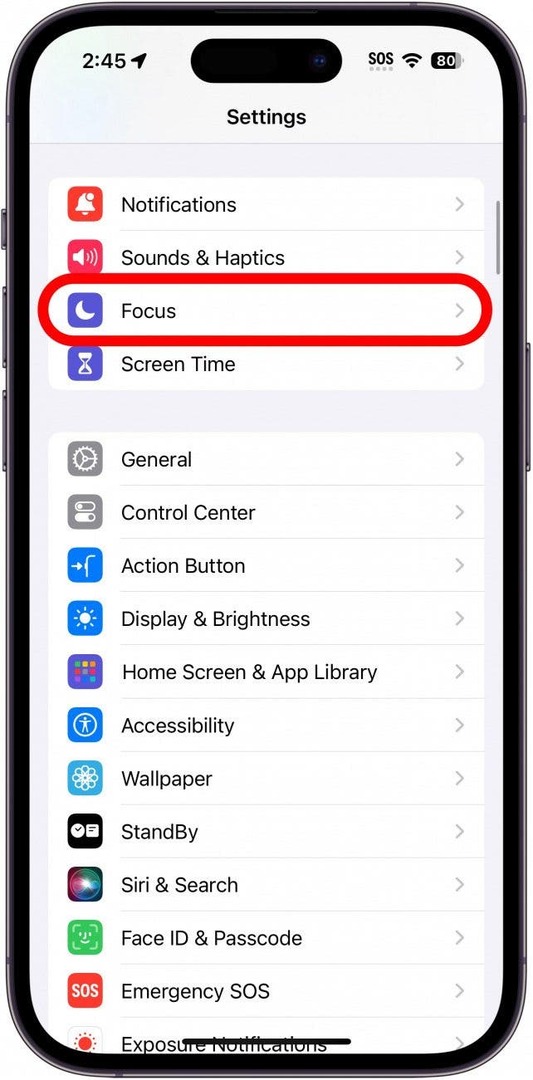
- Παρακέντηση Υπνος.
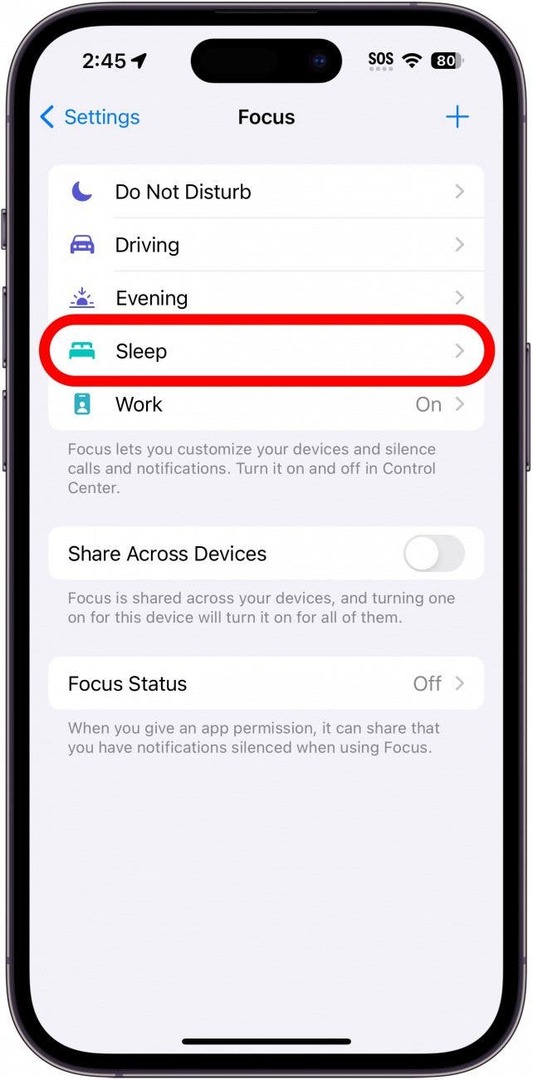
- Κάντε κύλιση προς τα κάτω και πατήστε Επιλογές, κάτω από Προσαρμογή οθονών.
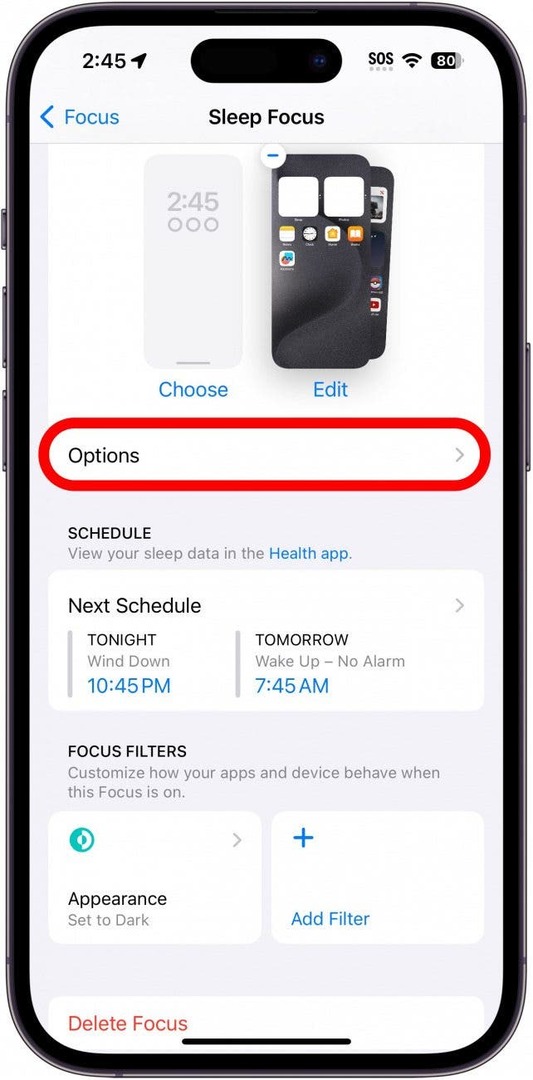
- Πατήστε την εναλλαγή δίπλα στο Οθόνη ύπνου για να ενεργοποιήσετε και να απενεργοποιήσετε το εφέ dimming.
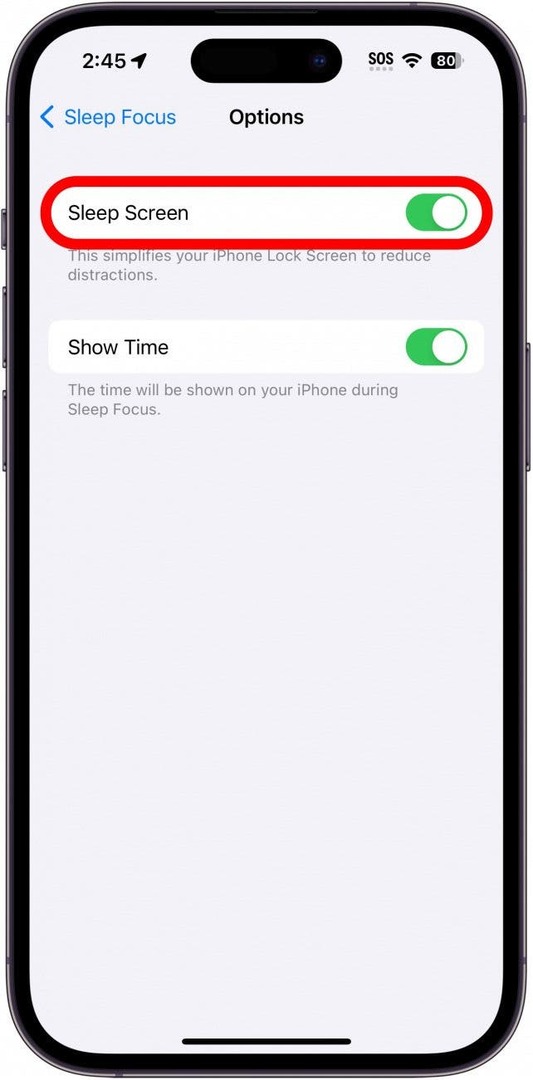
Σημείωση: Το φαινόμενο dimming ισχύει μόνο όταν αυτή η εστίαση είναι ενεργή.
Αυτό θα σας βοηθήσει να αποτρέψετε τη μείωση της φωτεινότητας του ρολογιού της οθόνης κλειδώματος.
Επαναφορά όλων των ρυθμίσεων
Εάν όλα τα άλλα αποτύχουν, μπορείτε να επαναφέρετε τις ρυθμίσεις σας. Αυτή θα πρέπει να είναι μόνο μια επιλογή τελευταίας λύσης, καθώς θα διαγράψει τις τρέχουσες ρυθμίσεις σας και θα τις επαναφέρει στις εργοστασιακές ρυθμίσεις.
Προειδοποίηση: Η επαναφορά όλων των ρυθμίσεων θα διαγράψει όλες τις τρέχουσες ρυθμίσεις, συμπεριλαμβανομένης της διάταξης της αρχικής οθόνης, των ταπετσαριών, των αποθηκευμένων κωδικών πρόσβασης Wi-Fi, των επιλογών προσαρμογής κ.λπ.
- Ανοιξε το Εφαρμογή ρυθμίσεωνκαι πατήστε Γενικός.
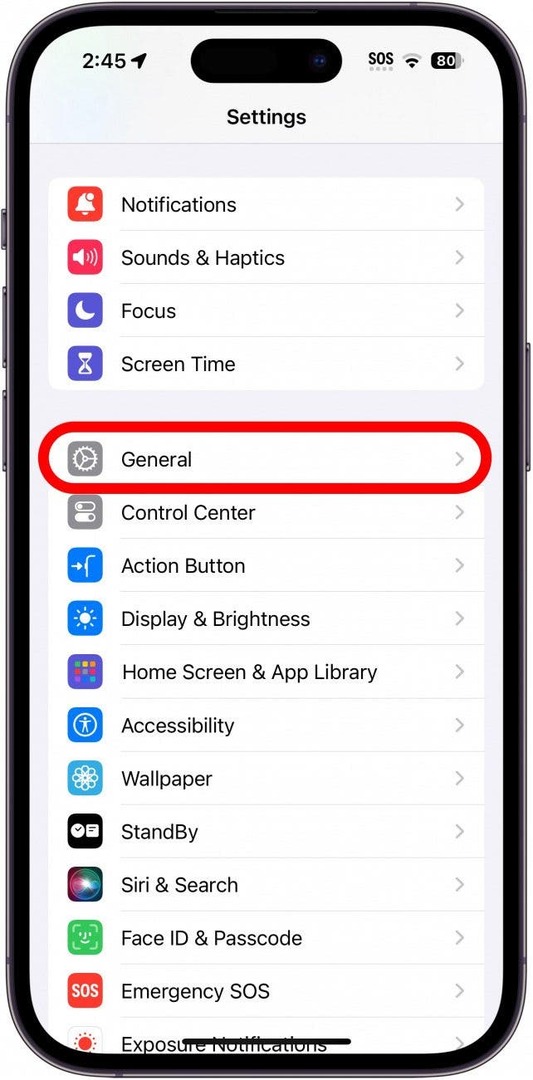
- Κάντε κύλιση προς τα κάτω και πατήστε Μεταφορά ή επαναφορά iPhone.
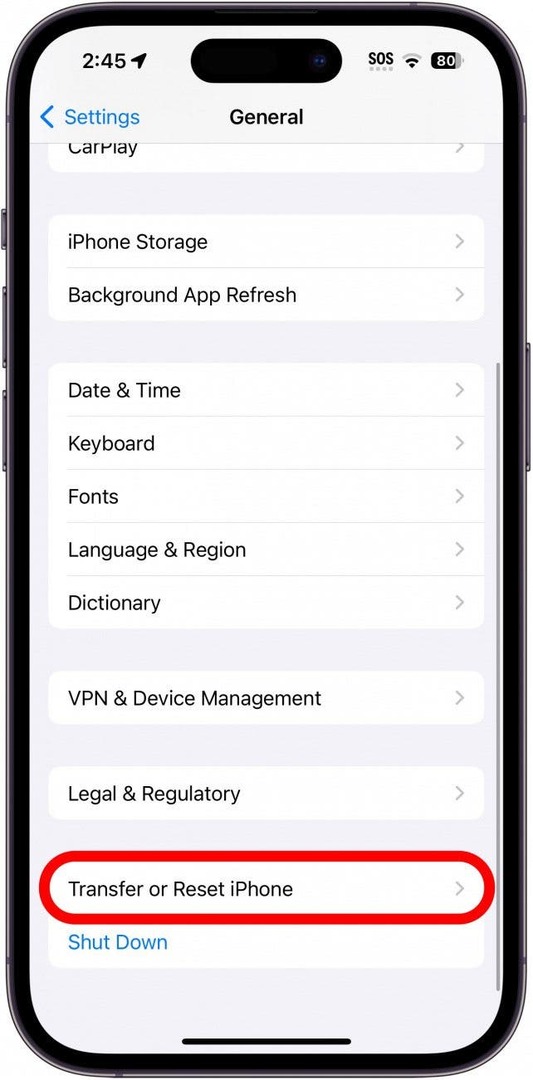
- Παρακέντηση Επαναφορά.
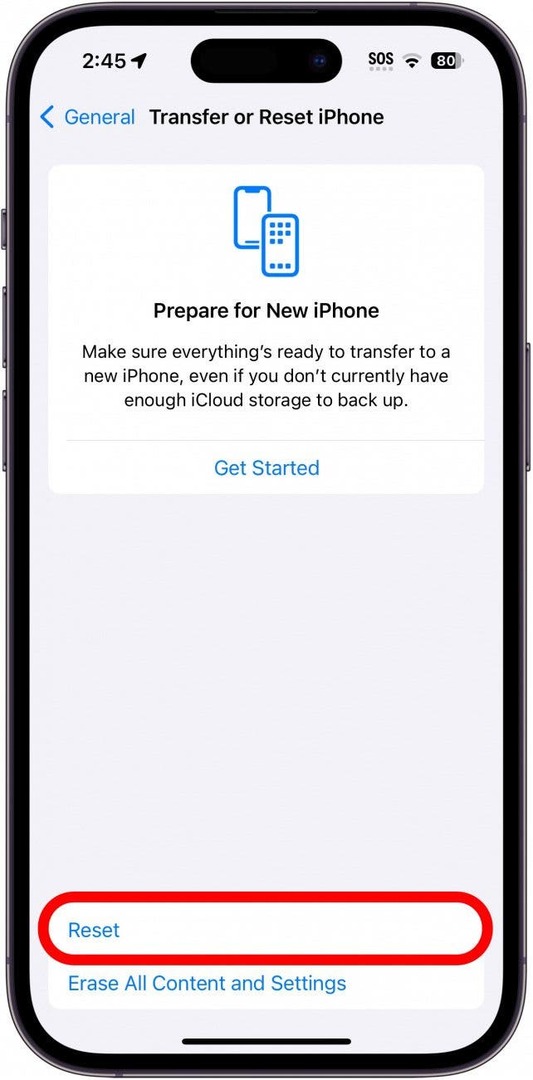
- Παρακέντηση Επαναφορά όλων των ρυθμίσεων.
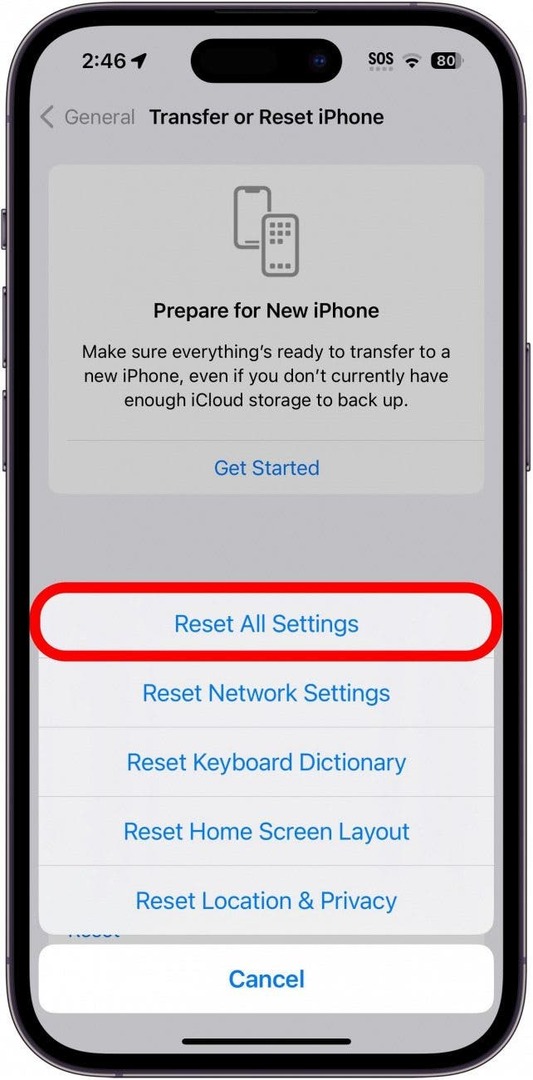
- Εισαγάγετε τον κωδικό πρόσβασής σας και πατήστε Εγινε.
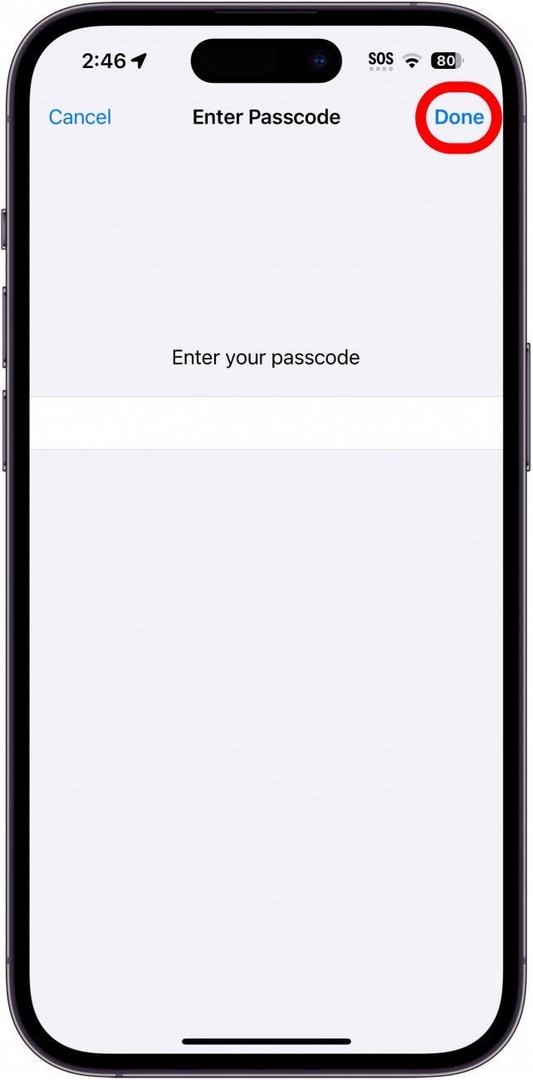
Μετά την επαναφορά των ρυθμίσεών σας, μπορείτε να προσαρμόσετε ξανά την οθόνη κλειδώματος και το σφάλμα μείωσης της φωτεινότητας θα πρέπει να διορθωθεί.
Εάν καμία από τις παραπάνω λύσεις δεν λειτούργησε για εσάς, μπορεί να υπάρχει ένα πιο σοβαρό ζήτημα που πρέπει να αντιμετωπιστεί. Σε αυτήν την περίπτωση, θα συνιστούσα να επικοινωνήσετε με την Υποστήριξη της Apple ή να επισκεφτείτε ένα Apple Store για περαιτέρω βοήθεια.
FAQ
Πώς φωτίζετε την οθόνη του iPhone; Μπορείτε εύκολα προσαρμόστε τη φωτεινότητα της οθόνης του iPhone σας από το Κέντρο Ελέγχου. Μπορείτε επίσης να αλλάξετε τη φωτεινότητά σας από τις ρυθμίσεις του iPhone σας.
Πώς αλλάζετε το χρώμα της ώρας στο iPhone;Ρύθμιση του χρώματος της ώρας στο iPhone σας μπορεί να γίνει πατώντας παρατεταμένα την ταπετσαρία της οθόνης κλειδώματος και, στη συνέχεια, πατώντας Προσαρμογή. Από εκεί, απλώς πατήστε το ρολόι και επιλέξτε ένα χρώμα.